Asus NX90Jq User Manual
Browse online or download User Manual for Laptops Asus NX90Jq. Asus NX90Jq Benutzerhandbuch
- Page / 68
- Table of contents
- BOOKMARKS
- Notebook-PC 1
- Benutzerhandbuch 1
- Inhaltsverzeichnis 2
- Chapter 1: 5
- Vorstellung des 5
- Notebook-PCs 5
- Über dieses Handbuch 6
- Sicherheitshinweise 7
- Transportvorkehrungen 9
- Akku auaden 9
- Notebook-PC Benutzerhandbuch 10
- Anschließen des Netzteils 11
- Önen des Bildschirms 12
- Einschalten des Notebooks 12
- Chapter 2: 13
- Die einzelnen Teile 13
- Oberseite 14
- Unterseite 17
- Rechte Seite 19
- Linke Seite 22
- Vorderseite 23
- Rückseite 23
- Chapter 3: 25
- Erste Schritte 25
- Energieversorgung 26
- Akku verwenden 28
- Pege des Akkus 29
- Notebook einschalten 30
- Der Power-On Self Test (POST) 30
- Überprüfen des Akkus 32
- Laden des Akkus 33
- Energieoptionen 34
- Not-Ausschalten 35
- Energieverwaltungsmodi 36
- Temperaturregelung 37
- Tastatursonderfunktionen 38
- Microsoft Windows-Tasten 40
- Statusanzeigen 42
- Chapter 4: 45
- Benutzen des Notebook-PCs 45
- Zeigegerät 46
- Benutzung des Touchpads 47
- Pege des Touchpads 51
- Automatische Touchpad-Sperre 51
- Speichergeräte 53
- Optisches Laufwerk 54
- Hören von Audio-CDs 55
- Festplatte 56
- Entfernen der Festplatte 57
- Installieren einer Festplatte 57
- Arbeitsspeicher (RAM) 58
- Anschlüsse 59
- Twisted-Pair-Kabel 60
- Modellen) 61
- Ad-hoc-Modus 62
- Infrastruktur-Modus 62
- Verbindung mit einem Netzwerk 63
- Liste angezeigt 64
- (nur in bestimmten Modellen) 65
Summary of Contents
Notebook-PCBenutzerhandbuchJuni 2010G5803Audio by Bang & Olufsen ICEpower
10Notebook-PC BenutzerhandbuchHinweise zum Betrieb in FlugzeugenWenden Sie sich zuvor grundsätzlich an das Flugpersonal, wenn Sie Ihren Notebook-PC im
Notebook-PC Benutzerhandbuch11Vorbereiten Ihres Notebook-PCsEs folgt eine Kurzanleitung zur Nutzung Ihres Notebook-PCs.Anschließen des NetzteilsE-SATA
12Notebook-PC BenutzerhandbuchÖnen des Bildschirms1. Heben Sie den Bildschirm vorsichtig mit Ihren Daumen an.2. Kippen Sie den Bildschirm langsam i
2Chapter 2: Die einzelnen Teile
14Notebook-PC BenutzerhandbuchOberseiteDas Aussehen der Oberseite ist von der Region abhängig.Audio by Bang & Olufsen ICEpowerAudio by Bang &
Notebook-PC Benutzerhandbuch15 Lautsprecher Mit den internen Lautsprechern können Sie ohne Zubehör Audio abspielen. Das Multimedia-Soundsystem sorgt
16Notebook-PC Benutzerhandbuch Stromschalter Mit dem Ein-/Ausschalter schalten Sie Ihren Eee PC ein und aus und wecken ihn aus dem Ruhemodus wieder
Notebook-PC Benutzerhandbuch17UnterseiteDas Aussehen der Unterseite kann je nach Modell variieren.WARNUNG! Die Unterseite des Notebooks kann sehr hei
18Notebook-PC Benutzerhandbuch Akkupack Der Akku lädt sich automatisch auf, sobald er an ein Netzteil angeschlossen wird, und beliefert den Notebook
Notebook-PC Benutzerhandbuch19Rechte SeiteE- SATAHD MI21 43 5 6 8 9107123 Kopfhörerbuchse Die Stereo-Kopfhörerbuchse (1/8 Zoll) dient zum Verbinden
2Notebook-PC BenutzerhandbuchInhaltsverzeichnisKapitel 1: Vorstellung des Notebook-PCsÜber dieses Handbuch ...
20Notebook-PC Benutzerhandbuch456 USB Port (3.0) (nur bei bestimmten Modellen) Der USB (Universal Serial Bus) -Port ist mit USB 3.0, 2.0 oder USB 1.1
Notebook-PC Benutzerhandbuch21 Bildschirm (Monitor)-Ausgang Der 15-pol- D-Sub-Bildschirmanschluss unterstützt ein Standard VGA-kompatibles Gerät wie
22Notebook-PC BenutzerhandbuchLinke Seite12 312 Optisches Laufwerk Dieser ASUS-Notebook-PC hat verschiedene Ausführungen hinsichtlich des optischen
Notebook-PC Benutzerhandbuch23Vorderseite1112 Statusanzeigen (Vorderseite) Die Statusanzeigen geben den Zustand gewisser Hardware-/Software-Komponen
24Notebook-PC Benutzerhandbuch
3Chapter 3: Erste Schritte
26Notebook-PC BenutzerhandbuchE-SATAHDMIEnergieversorgungNetzanschluss verwendenDie Stromversorgung des Notebook-PCs besteht aus zwei Teilen, dem Adap
Notebook-PC Benutzerhandbuch27WICHTIG! Wenn Sie dieses Notebook mit einem anderen Adapter betreiben oder mit dem Notebookadapter andere elektrische G
28Notebook-PC BenutzerhandbuchWICHTIG! Versuchen Sie nie, den Akku zu entfernen, während das Notebook angeschaltet ist, da dies zum Verlust Ihrer Arb
Notebook-PC Benutzerhandbuch29WARNUNG! Werfen Sie den Akku NICHT ins Feuer, schließen Sie die Kontakte NICHT kurz, nehmen Sie den Akku NICHT auseinand
Notebook-PC Benutzerhandbuch3Kapitel 4: Benutzen des Notebook-PCsZeigegerät ...
30Notebook-PC BenutzerhandbuchWICHTIG! Zum Schutz des Festplattenlaufwerks warten Sie immer mindestens 5 Sekunden nach dem Ausschalten Ihres Notebook
Notebook-PC Benutzerhandbuch31WICHTIG! Wenn Sie nach dem Ausführen eines Datenträger-Diagnoseprogramms während des Systemstarts immer noch Warnmeldung
32Notebook-PC BenutzerhandbuchSie werden gewarnt, wenn der Energiezustand unter ein kritisches Niveau fällt. Wenn Sie die Warnungen über den Energieti
Notebook-PC Benutzerhandbuch33WARNUNG! Lassen Sie die Batterie nicht vollständig entladen. Die Batterie wird sich mit der Zeit selbst entladen, wenn
34Notebook-PC BenutzerhandbuchWICHTIG! Um Ihre Festplatte zu schützen, warten Sie nach dem Abschalten mindestens 5 Sekunden, bevor Sie den PC wieder
Notebook-PC Benutzerhandbuch35Not-AusschaltenFür den Fall, dass Ihr Betriebssystem nicht richtig ausgeschaltet oder neu gestartet werden kann, gibt es
36Notebook-PC BenutzerhandbuchEnergie sparen und RuhezustandDie Einstellungen der Energieverwaltung nden Sie unter Windows Windows > Systemsteuer
Notebook-PC Benutzerhandbuch37TemperaturregelungDrei Methoden stehen zur Regelung der Temperatur des Notebooks zur Verfügung. Diese Regelmethoden könn
38Notebook-PC BenutzerhandbuchAudio by Bang & Olufsen ICEpower“ZZ”-Symbol (F1): Schaltet den Notebook-PC in den Suspend-Modus um (entweder in den
Notebook-PC Benutzerhandbuch39LCD/Monitor-Symbol (F8): Schaltet zwischen dem LCD Display des Notebook PCs und externen Monitoren, in der folgenden Rei
4Notebook-PC BenutzerhandbuchIC-Strahlenbelastungserklärung für Kanada ... A-24Wireless-Kanäle für unterschiedliche Ge
40Notebook-PC BenutzerhandbuchPower4Gear Hybrid (Fn+Leertaste): Diese Taste schaltet zwischen verschiedenen Stromsparmodi hin und her. Die Stromsparmo
Notebook-PC Benutzerhandbuch41Multimediatasten (nur bei bestimmten Modellen)Mit Hilfe der Multimediatasten können Sie Multimediaanwendungen einfach un
42Notebook-PC BenutzerhandbuchStatusanzeigenOberseiteAudio by Bang & Olufsen ICEpower Laufwerk-Aktivitätsanzeige Zeigt an, dass das Notebook auf
Notebook-PC Benutzerhandbuch43 Akkuladeanzeige (zweifarbig) Die zweifarbige Akkuanzeige-LED zeigt Ihnen den Akkustatus wie folgt an: Grün EIN: Der
44Notebook-PC Benutzerhandbuch
4Chapter 4: Benutzen des Notebook-PCs
46Notebook-PC BenutzerhandbuchWICHTIG! Verwenden Sie nur Ihre Finger und keine anderen Gegenstände auf dem Touchpad, um Schäden auf der Oberäche des
Notebook-PC Benutzerhandbuch47Finger nach oben ziehenFinger nach links ziehenFinger nach unten ziehenFinger nach rechts ziehenBenutzung des TouchpadsZ
48Notebook-PC BenutzerhandbuchKlopfen Klicken Doppel-klopfenDoppel-klickenDrücken Sie die linke Cursortaste und lassen Sie sie losAbbildungen zur Bedi
Notebook-PC Benutzerhandbuch49Ziehen durch KlickenZiehen durch KlopfenVertikaler BildlaufHorizontaler BildlaufZiehen - Ziehen bedeutet, ein Element “a
1Chapter 1: Vorstellung des Notebook-PCs
50Notebook-PC BenutzerhandbuchDrei-Finger-Umblättern - Verwenden Sie zum Umblättern von Seiten drei Fingerspitzen horizontal auf dem Touchpad. Schiebe
Notebook-PC Benutzerhandbuch51Das Touchpad reagiert auf Bewegungen und nicht auf Druckstärke. Es ist nicht nötig, zu fest auf das Touchpad zu klopf
52Notebook-PC Benutzerhandbuch2. Klicken Sie oben auf ELAN und markieren Sie dann Internes Zeigegerät deaktivieren, wenn externes USB-Zeigegerät ange
Notebook-PC Benutzerhandbuch53SpeichergeräteDamit kann der Notebook-PC Dokumente, Bilder und andere Dateien von/auf die verschiedenen Datenträger lese
54Notebook-PC Benutzerhandbuch1. Drücken Sie bei eingeschaltetem Notebook-PC auf der Tastatur die elektronische Auswurftaste (oder benutzen Sie in W
Notebook-PC Benutzerhandbuch55Es sollte in jedem Fall ein CD-Laufwerksbuchstabe vorhanden sein, egal ob eine CD in das Laufwerk eingelegt wurde oder n
56Notebook-PC BenutzerhandbuchFestplatteFestplatten haben sehr viel mehr Kapazität und arbeiten wesentlich schneller als Floppylaufwerke und CD-ROM-La
Notebook-PC Benutzerhandbuch57Entfernen der FestplatteInstallieren einer Festplatte1. Entfernen Sie die vier Füsse an der Unterseite.Die Füsse sind m
58Notebook-PC BenutzerhandbuchSpeichermodul instalierenSpeichermodul entfernen3(Beispiel.)3(Beispiel.)Arbeitsspeicher (RAM)Zusätzlicher Arbeitsspeiche
Notebook-PC Benutzerhandbuch59Das integrierte Netzwerk kannen nicht zu einem späteren Zeitpunkt als Upgrade eingebaut werden. Nach dem Kauf kann eine
6Notebook-PC BenutzerhandbuchÜber dieses HandbuchSie lesen gerade das Notebook-Handbuch. Dieses Handbuch enthält Informationen zu den unterschiedliche
60Notebook-PC BenutzerhandbuchE- SATAHD MITwisted-Pair-KabelDieses Kabel zum Anschluss der Ethernetkarte an einen Host (normalerweise ein Hub oder Swi
Notebook-PC Benutzerhandbuch61Wireless LAN-Anschluss (nur in bestimmten Modellen)Beim optionalen integrierten Wireless LAN handelt es sich um einen ko
62Notebook-PC BenutzerhandbuchDesktop PCPDANotebook PCAccess PointDesktop PCPDANotebook PCAd-hoc-ModusIm Ad-hoc-Modus kann das Notebook mit einem ande
Notebook-PC Benutzerhandbuch63Windows Wireless NetzwerkverbindungVerbindung mit einem Netzwerk1. Schalten Sie den Wireless-Schalter für Ihr Modell ei
64Notebook-PC Benutzerhandbuch5. Bei der Verbindung müssen Sie eventuell ein Kennwort eingeben.6. Nachdem die Verbindung hergestellt wurde, wird die
Notebook-PC Benutzerhandbuch65Bluetooth Wireless-Verbindung (nur in bestimmten Modellen)Notebook PCs mit Bluetooth-Technologie machen die Anschaung v
66Notebook-PC Benutzerhandbuch oder doppelklicken Sie auf das Symbol der Wireless-Konsole in der Taskleiste und wählen Sie das Bluetooth-Symbol.3. G
Notebook-PC Benutzerhandbuch676. Wählen Sie auf Bluetooth-Gerät aus der Liste aus und klicken Sie auf Weiter.7. Geben Sie den Bluetooth-Sicherheits-
68Notebook-PC Benutzerhandbuch
Notebook-PC Benutzerhandbuch7SicherheitshinweiseDie Einhaltung der folgenden Vorsichtsmaßnahmen verlängert die Lebensdauer des Notebooks. Befolgen Sie
8Notebook-PC BenutzerhandbuchZulässige Betriebstemperaturen: Dieser Notebook-PC darf nur in einer Umgebung mit einer Temperatur zwischen 5°C und 35° C
Notebook-PC Benutzerhandbuch9TransportvorkehrungenUm den Notebook-PC für den Transport vorzubereiten, sollten Sie ihn ausschalten und alle externen Pe
More documents for Laptops Asus NX90Jq


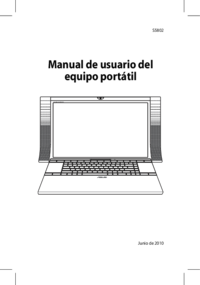




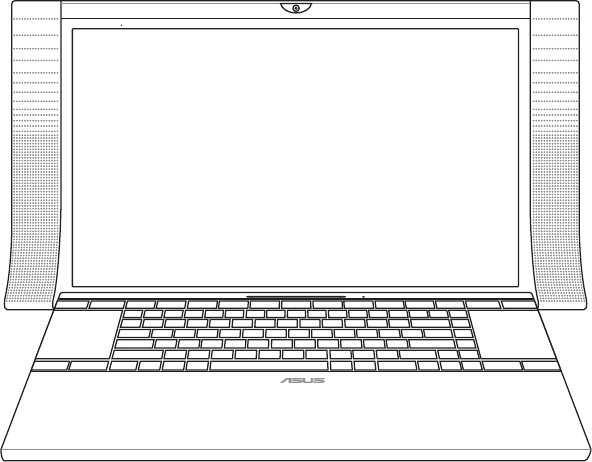
 (46 pages)
(46 pages) (84 pages)
(84 pages) (72 pages)
(72 pages) (30 pages)
(30 pages) (74 pages)
(74 pages) (1 pages)
(1 pages)







Comments to this Manuals